Shaxda tusmada
Tababarkaan, waxaad ku baran doontaa sida gacanta loogu xusho aagga daabacaadda ee Excel iyo sida loo dejiyo kala duwanaanta daabacaadda xaashiyo badan adoo isticmaalaya makros. >
> Markaad garaacdo Ku daabacbadhanka Excel, dhammaan xaashida faafinta waxaa loo daabacay si caadi ah, kaas oo inta badan qaata bogag badan. Laakiin maxaa dhacaya haddii aadan runtii u baahnayn dhammaan nuxurka xaashida shaqada ee weyn ee warqadda? Nasiib wanaag, Excel wuxuu bixiyaa awoodda qeexidda qaybaha daabacaadda. Sifadan waxa loo yaqaan Aagga Daabacaadda.- >
A Meecada daabacaadda waa unugyo kala duwan lagu daro daabacaadda kama dambaysta ah. Haddii ay dhacdo inaadan rabin inaad daabacdo xaashida faafinta oo dhan, dhig meel daabacan oo ay ku jirto doorashadaada waxay leedahay meel daabacan oo qeexan, kaliya goobtaas ayaa la daabici doonaa
> Waxaad dooran kartaa meelo badan oo daabacan hal warqad shaqo, goob kastana waxay ku daabacan doontaa bog gaar ah. Badbaadinta buugga shaqada waxay sidoo kale badbaadisaa aagga daabacaadda. Haddii aad maskaxdaada beddesho mar dambe, waad nadiifin kartaa aagga daabacaadda ama waad beddeli kartaa.Qeexidda aagga daabacadu waxay ku siinaysaa koontarool dheeraad ah sida bog kasta oo daabacan u eg yahay, sida habboon, waa inaad had iyo jeer dejisaa goobta daabacaadda ka hor inta aanad warqad shaqo u dirin daabacaha. La'aanteed, waxaa laga yaabaa inaad ku dhammaato jahwareer, oo ay adag tahay in la akhriyo bogag halkaas oo qaar ka mid ah safafka muhiimka ah iyo tiirarka la gooyo, gaar ahaan haddii warqaddaada shaqo ka weyn tahay.PageSetup.PrintArea = "A1:D10" Xaashiyaha shaqada ("Sheet2")> iyo ilaa A1:F10 ee Sheet2 . Xor ayaad u tahay inaad kuwan u bedesho sida la rabo iyo sidoo kale inaad ku darto xaashiyo badan.
>Si aad ugu darto maamulaha dhacdada buuggaaga shaqada, qaado tillaabooyinkan:- >
- Riix Alt + F11 fur Visual Basic Editor . >
- Daaqadda Project Explorer ee dhanka bidix, balaadhi buugga shaqada ee bartilmaameedka oo laba jeer dhagsii Buug-shaqeedkan .
- Daaqadda Buugga-Shaqada , ku dheji koodka Habkan shaqada, feylku wuxuu u baahan yahay in loo kaydiyo sidii buug-shaqaale awood leh (.xlsm) iyo makro waa in la furo marka la furayo buugga shaqada. 6 Si kastaba ha ahaatee, talooyinka cilad-raadinta ee soo socda ayaa laga yaabaa inay ku anfacaan marka Excel uusan daabicin xogta saxda ah.
Ma daabici karo aagga daabacaadda ee Excel
> Dhibaatada : Ma heli kartid Excel si uu u aqbalo aagga daabacaadda ee aad qeexday. Goobta Aagga Daabacaadda waxay muujinaysaa xoogaa kala duwanaansho ah, laakiin maaha kuwa aad gelisay.Xalka : Isku day inaad gebi ahaanba nadiifiso aagga daabacaadda, ka dibna mid cusub dooro.
Dhammaan tiirarka lama daabicin
> Dhibaato : Waxaad dooratay tiro go'an oo tiirar ah daabacaaddaaagga, laakiin dhammaantood lama daabacin.Xalka : Inta badan, ballaca tiirka ayaa ka badan cabbirka warqadda. Isku day in aad ka dhigto marginsyada ama aad hagaajiso cabbiridda - dooro Dhammaan tiirarka ku habboon Hal bog .
Meesha daabacadu waxay ku daabacdaa dhowr bog
> Dhibaato : Waxaad rabtaa daabacaad hal bog ah, laakiin waxay ku daabacdaa dhowr bog. >Xalka: Cadhada aan ku xiganayn ayaa lagu daabacaa bogag gaar ah iyada oo loo qaabeynayo. Haddii aad dooratay hal cabbir balse ay u kala qaybsanto dhawr bog, markaas waxay u badan tahay inay ka weyn tahay cabbirka warqadda. Si aad tan u xalliso, isku day inaad dejiso dhammaan margins ku dhow 0 ama dooro Fit Sheet on Hal Bog , beddel oo nadiifi aagga daabacaadda ee Excel. Waxaan kaaga mahadcelinayaa inaad akhriday waxaanan rajeynayaa inaan kugu arko blog-keena toddobaadka soo socda!
> > warqada aad isticmaalayso >Sida loo dejiyo goobta daabacaadda ee Excel >Si aad u barato Excel qaybta xogtaada ay tahay inay ku soo baxdo koob daabacan, sii wad mid ka mid ah siyaabaha soo socda.Habka ugu dhakhsaha badan ee lagu dejiyo goobta daabacaadda ee Excel
> Sida ugu dhakhsaha badan ee loo dejiyo cabbirka daabacaadda joogtada ah waa tan: > 12>> Dooro qaybta xaashida shaqada ee aad rabto inaad sameyso daabac. - Marka ku taal Layout Bogga , gudaha Bogga Setup kooxda, dhagsii Aagga Daabacaadda > Deji Aagga Daabacaadda. 9>.
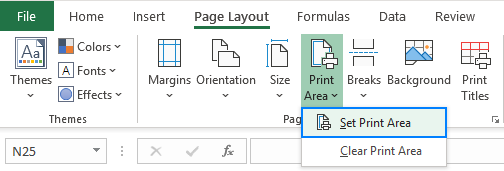 >>
>>
Xariiq cawlan oo daciif ah ayaa kasoo muuqan doona oo tilmaamaya goobta daabacaadda. si aad u qeexdo aagga daabacaadda ee Excel
Ma doonaysaa inaad muuqaal ahaan u aragto dhammaan goobahaaga? Halkan waxaa ah hab hufan oo lagu qeexo aagga daabacaadda:
>>- >
- Marka loo eego Layout Page tab, gudaha Bogga Setup kooxda, dhagsii furaha wada hadalka
 . Tani waxay furi doontaa Bogga Setup sanduuqa wada-hadalka. >
. Tani waxay furi doontaa Bogga Setup sanduuqa wada-hadalka. > - Taabka Sheet , geli cursor gudaha Aagga daabacaadda , oo dooro mid ama tiro ka badan oo xaashida shaqada ah. Si aad u dooratid noocyo badan, fadlan xasuuso inaad hayso furaha Ctrl.
- guji OK .
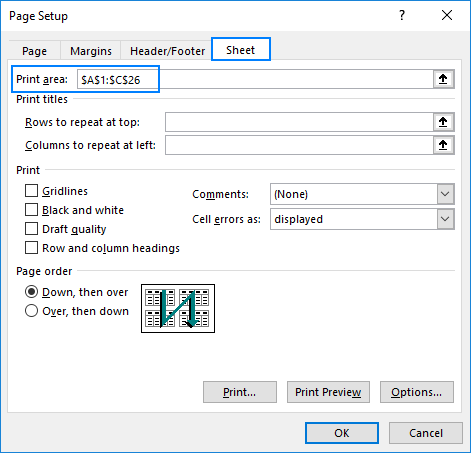
Talooyin iyo qoraalo:
- >
- Marka aad kaydiso buugga shaqada, aagga daabacaadda sidoo kale la kaydiyaa . Mar kasta oo aad xaashida shaqada u dirto daabacaha, meeshaas oo keliya ayaa la daabici doonaa.
- Si aad u hubiso in meelaha la qeexay ay yihiin kuwa aad dhab ahaantii rabto, taabo Ctrl + P oo mar bog kastahorudhac .
- Si aad dhakhso u daabacdo qayb ka mid ah xogtaada adiga oo aan dejin meel daabacaad, dooro inta aad rabto, taabo Ctrl + P oo dooro Print Selection gudaha Liiska hoos-u-dhaca hoostiisa hoostiisa Settings . Wixii macluumaad dheeraad ah, fadlan eeg Sida loo daabaco doorashada, xaashida ama buugga shaqada oo dhan.
Sida loo dejiyo meelo badan oo daabacan oo Excel ah
Si aad u daabacdo dhawr qaybood oo kala duwan oo waraaq shaqo ah, adiga waxay dooran kartaa meelo badan oo daabacaad ah sidan:
- >>Dooro kala duwanaanshaha hore, hoos u qabo Ctrl furaha oo dooro noocyo kale. , gudaha Bogga Setup kooxda, dhagsii Aagga Daabacaadda > Deji Aagga Daabacaadda . > 15>
- guji Faylka > Daabac ama tabo Ctrl + P si aad Daabacdo Waraaqaha Firfircoon oo dooro Iska Ilow Aagga Daabacaadda . >15>
- ku celi tillaabooyinka 1 iyo 2 meelaha kale ee daabacan.
- Xaqada cusub, taabo Ctrl + P si aad u daabacdo dhammaan meelaha daabacan ee la koobiyay hal bog. >
- Fur buug-shaqeedkaaga >Buuggaaga shaqada, taabo Alt + F8, dooro macro-da xiisaha, oo dhagsii Run .
- SetPrintAreaSelectedSheets - sets Meesha daabacaadda ee xaashida la doortay sida xaashida firfircoon >
- >SetPrintAreaAllSheets - waxay dejisaa aagga daabacaadda dhammaan waraaqaha shaqada ee hadda jira sida xaashida firfircoon. > 13> SetPrintAreaMultipleSheets - waxay dejisaa aagga daabacaadda ee la cayimay dhammaan waraaqaha shaqada ee la doortay.
- Dooro unugyada aad rabto inaad ku darto. >
- Marka ku taal Layout Page tab, gudaha Bogga Setup kooxda, dhagsii Aagga Daabacaadda > Ku dar Aagga Daabacaadda . >15>>La sameeyay!
- Hadii unugyada aad ku darayso ay ku xigin goobta daabacaadda ee hadda jirta, meel cusub ayaa la abuurayaa, oo waxay u daabici doontaa bog kale. >
- Haddii kan cusubi Unugyadu waxay ku dheggan yihiin goobta daabacaadda ee hadda jirta, waxay ku dari doonaan isla aagga waxaana lagu daabici doonaa isla bogga.
- Taabka Formulas , gudaha Magacyada la qeexay kooxda, dhagsii Maareeyaha Magaca ama riix Ctrl + F3 gaaban .
- Sanduuqa wada hadalka Maamulaha Magaca , dooro xadka aad rabto inaad bedesho oo dhagsii badhanka Edit . > 15>
- Marka Layout Page tab, gudaha Bogga Setup kooxda, dhagsii furaha wada hadalka ( falaar yar oo ku taal geeska hoose ee midig). Dejinta sanduuqa wada-hadalka, waxaad arki doontaa Goobta daabacaadda sanduuqa oo waxaad ku samayn kartaa wax ka beddelkaaga isla halkaas:
- > 13>Si aad wax uga beddesho meesha daabacan ee jirta, tirtir oo ku qor Tixraacyada saxda ah ee gacanta lagu hayo
> - Si ku beddelo aagga jira, geli cursorka gudaha Aagga daabacaadda sanduuqa oo dooro qayb cusub xaashida. Tani waxay meesha ka saari doontaa dhammaan meelaha daabacaadda ee hadda jira, markaa kaliya midka la doortay ayaa la dejiyaa. >
- Si ku dar aag cusub, taabo oo hayso furaha Ctrl marka aad dooranayso qayb cusub. Tani waxay dejin doontaa aag daabacaad cusub marka lagu daro kuwa jira. > >
- Dhammaan xaashiyahaaga shaqada waa inay lahaadaan cadho daabacan oo isku mid ah. > Waxaad u baahan doontaa inaad doorato dhammaan tabsiyada bartilmaameedka ka hor daabacaadda.
La sameeyay! Meelo badan oo daabacaad ah ayaa la sameeyay, mid walbana wuxuu matalaa boggiisa.
Ogow. Tani waxay kaliya u shaqeysaa aan xiriirin kala duwan. Qeybaha ku xiga, xitaa si gaar ah loo doortay, ayaa lagu dari doonaa hal goob daabac.
Sida loogu qasbo Excel inuu iska indhatiro aagga daabacaadda
Marka aad rabto nuqul adag oo xaashi dhan ah ama buugga shaqada oo dhan laakiin aadan rabin inaad isku dhibto nadiifinta dhammaan meelaha daabacan, kaliya u sheeg Excel inuu iska indhatiro:
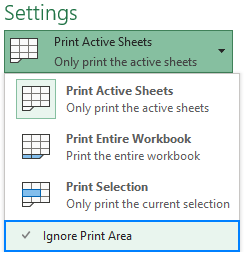
Sida meelo badan loogu daabaco hal bog
>Awoodda lagu daabaco meelo badan xaashidiiba waxa gacanta ku haya amodel printer, ma by Excel. Si aad u hubiso in doorashadan ay kuu diyaar tahay, taabo Ctrl + P , dhagsii isku xirka Printer Properties , ka dibna u gudub tabsiyada la heli karo ee Guryaha Daabacadaha sanduuqa wada-hadalka oo raadinaya Pages per Sheet ikhtiyaar.
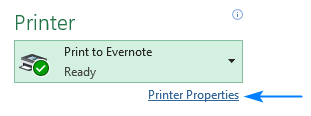 >
>
Haddii daabacahaagu leeyahay ikhtiyaarkan oo kale, nasiib badan waxaad tahay :) Haddii aysan jirin ikhtiyaarkaas, markaa habka kaliya ee aan Waxa aad u malayn kartaa in ay koobiyeynayso tirada daabacaadda xaashi cusub. Iyada oo la kaashanayo astaanta gaarka ah ee Paste, waxaad ku xidhi kartaa kala duwanaanta la koobiyeeyay iyo xogta asalka ah sidan:
>- >Dooro meesha ugu horreysa ee daabacan oo taabo Ctrl + C si aad u nuqul ka sameyso. 13> Xaashida cusub, midig ku dhufo unug kasta oo banaan oo dooro Paste Special > Linked Picture .
xaashiyo badan oo leh VBA
Haddii ay dhacdo in aad haysato waraaqo badan oo shaqo oo isku mid ah, waxaad si cad u rabi doontaa inaad ku soo saarto isla cadho warqad. Dhibaatadu waxay tahay in doorashada xaashi badan ay curyaamiso badhanka Aagga Daabacaadda ee ku yaal ribbon. Nasiib wanaag, waxaa jira habayn sahlan oo lagu qeexay Sida isku mid ah loogu daabaco xaashiyo badan
Haddii ay tahay inaad si joogto ah u daabacdo goob isku mid ah xaashiyo badan, isticmaalka VBA wuxuu soo dedejin karaa waxyaabo.
Deji aagga daabacaadaee xaashida la doortay sida xaashida firfircoon
Macro-kan si toos ah ayuu u dejinayaa aagga daabacaadda dhammaan waraaqaha shaqada ee la doortay si la mid ah tan xaashida firfircoon. Marka xaashyo badan la doorto, xaashida firfircooni waa tan muuqata marka aad wado Sheet.PageSetup.PrintArea = CurrentPrintArea span>Dhammaadka Xiga Sub
Deji kala duwanaanta daabacaadda dhammaan xaashida shaqada sida xaashida firfircoon
Immisa xaashi ah oo aad haysato, koodkan ayaa qeexaya tirada daabacaadda ee buugga shaqada oo dhan hal mar. Si fudud, dhig meelaha daabacaadda ee la rabo xaashida firfircoon oo wad makro:
Sub SetPrintAreaAllSheets Magaca ActiveSheet.Magaca Kadib Sheet.PageSetup.PrintArea = CurrentPrintArea Dhamaadka Haddi Dhamaadka Ku Xiga SubaggaDeji meesha daabacaadda cayiman ee xaashiyo badan
Markaad la shaqaynayso buugag shaqo oo kala duwan, waxa laga yaabaa inaad ku habboonaato haddii makroku kugu soo dajiyo si aad u dooratid kala duwanaansho.
>Waa kan sida ay u shaqeyso: waxaad doorataa dhammaan warqadaha shaqada ee la beegsanayo, ordi makro, dooro hal ama dhowr saf marka lagugu yeero (si aad u dooratid safaf badan, hay furaha Ctrl), oo guji OK .
OK .  > Sub SetPrintAreaMultiple Sheets kala duwanaanshiyaha aagga daabacaadda", "Ku dhig aagga daabacaadda xaashiyo badan" , Nooca: = 8) Haddii aan la dooranPrintAreaRange waxba maaha markaas SelectedPrintAreaRangeAddress = SelectedPrintAreaRange.Cinwaanka .PrintArea = SelectedPrintAreaRangeAddress Dhamaadka Xiga Hadii La Dhigo SelectedPrintAreaRange = Waxba Dhammayn Subac
> Sub SetPrintAreaMultiple Sheets kala duwanaanshiyaha aagga daabacaadda", "Ku dhig aagga daabacaadda xaashiyo badan" , Nooca: = 8) Haddii aan la dooranPrintAreaRange waxba maaha markaas SelectedPrintAreaRangeAddress = SelectedPrintAreaRange.Cinwaanka .PrintArea = SelectedPrintAreaRangeAddress Dhamaadka Xiga Hadii La Dhigo SelectedPrintAreaRange = Waxba Dhammayn Subac
Sida loo isticmaalo macros
Sida ugu fudud ayaa ah in la soo dejiyo muunada shaqada ee Makroosyada Daabacaadda oo aan si toos ah ugala socono buug-shaqeedkaas. Waa kuwan sida:
>- >Fur buugga shaqada ee la soo dejiyey oo awood u geli macros haddii laguu keeno.
Buug-shaqeedka muunada waxa uu ka kooban yahay macro-yada soo socda:
Haddii kale, adigawuxuu kaydin karaa faylkaaga sidii buug-shaqeedka macro-enabled (.xlsm) oo wuxuu ku dari karaa makro. Tilmaamaha tallaabo-tallaabo ee faahfaahsan, fadlan eeg Sida loo geliyo oo loo socodsiiyo koodhka VBA ee Excel.
Sida loo beddelo aagga daabacaadda ee Excel
Si lama filaan ah ayaa loogu daray xog aan khusayn ama seegay xulashada dhowr unugyo muhiim ah? Dhib malahan, waxaa jira 3 dariiqo oo sahlan oo lagu daabaco goobta daabacaadda ee Excel.
Sida loo ballaariyo aagga daabacaadda ee Excel
Si aad ugu darto unugyo badan goobta daabacan ee jira, kaliya samee kuwan soo socda:
3>
> 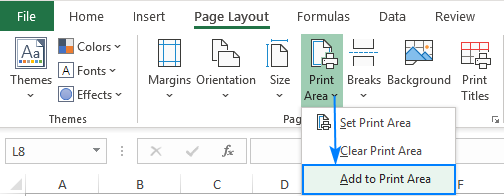 >>>>>>> >Tani waa koorsada sida ugu dhakhsaha badan ee wax looga beddelo aagga daabacaadda, laakiin maaha mid hufan. Si loo saxo, halkan waxaa ah dhowr waxyaalood oo muhiim ah oo la xasuusto: >
>>>>>>> >Tani waa koorsada sida ugu dhakhsaha badan ee wax looga beddelo aagga daabacaadda, laakiin maaha mid hufan. Si loo saxo, halkan waxaa ah dhowr waxyaalood oo muhiim ah oo la xasuusto: > - >>> Ku dar Aagga Daabacaadda Ikhtiyaarka wuxuu soo baxaa kaliya marka xaashida shaqadu leedahay ugu yaraan hal goob daabac.<14
Wax ka beddel daabacaadda Excel adiga oo isticmaalaya Maareeyaha Magaca<11
Mar kasta oo aad dejiso aagga daabacaadda gudaha Excel, waxaa la abuuraa tiro qeexan oo lagu magacaabo Print_Area , waxaana jiraMa jiraan wax kaa hor istaagaya inaad si toos ah wax uga beddesho xadkaas. Waa kuwan sida:
- >
<27
Ku beddel aagga daabacaadda adoo adeegsanaya sanduuqa qaabaynta bogga
> Hab kale oo degdeg ah oo lagu hagaajin karo aagga daabacaadda ee Excel waa in la isticmaalo Bogga Setup sanduuqa wada-hadalka. Waxa ugu fiican ee ku saabsan habkan waa inuu kuu ogolaado inaad sameyso isbeddel kasta oo aad rabto - wax ka beddel aagga daabacaadda, tirtir ama ku dar mid cusub.- >
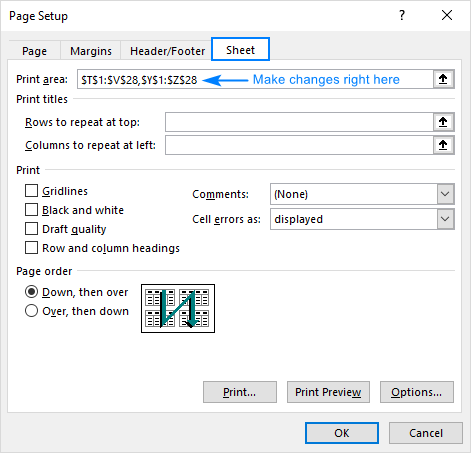
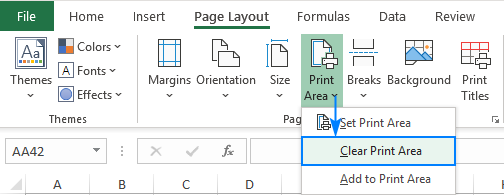 >
>
Sida loo xidho aagga daabacaadda ee Excel
Haddii aad si joogto ah ula wadaagto buugaagtaada shaqo dad kale, waxa laga yaabaa inaad rabto inaad ilaaliso goobta daabacaada si aanu qofna u xumaanin daabacaadaada. Nasiib darro, ma jirto hab toos ah oo lagu xiro goobta daabacaadda ee Excel xitaa iyadoo la ilaalinayo xaashida shaqada ama buug-shaqeedka.
Xalka kaliya ee shaqada si loo ilaaliyo aagga daabacaadda ee Excel waa VBA. Tan, waxaad ku dartay Buug-hawleed_Kahor Daabicida maamulaha dhacdada oo si aamusnaan ah u khasbaysa meesha daabacan ee la cayimay wax yar ka hor inta aan la daabicin.
Habka ugu fudud ayaa ah in loo dejiyo maamulaha dhacdada xaashida firfircoon , laakiin tani waxay la shaqaysaa digniinaha soo socda:
- >
Haddii xaashiyo kala duwan ay leeyihiin qaab dhismeed kala duwan, ka dib sheeg goobta daabacan ee xaashi kasta si gaar ah .
Buug-hoosaadka Shaqada ee Gaarka loo leeyahay_Kahor Daabicida (Cancel Sida Boolean) Xaashiyaha shaqada
